Hoofdvenster
Dit is het venster waarin u de verschillende functies van My Image Garden gebruikt. U kunt afbeeldingen en items ordenen, bewerken of afdrukken, of documenten en foto's scannen met opties in het desbetreffende gebied.
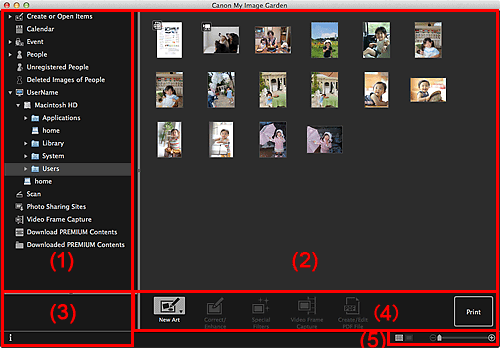
- (1) Algemeen menu
- (2) Gebied voor weergave/bewerking
- (3) Informatiegebied
- (4) Bewerkingsknoppen
- (5) Instelbalk voor weergaveformaat
(1) Algemeen menu
Hier worden een lijst met beschikbare functies van My Image Garden en de mappen op uw computer weergegeven.
 Opmerking
Opmerking
- Voor items met een
 (pijl naar rechts) kunt u het menu uitvouwen door erop te dubbelklikken.
(pijl naar rechts) kunt u het menu uitvouwen door erop te dubbelklikken. - Als u de naam wilt wijzigen van het item, evenement of persoon die wordt weergegeven of bewerkt, klikt u op de bijbehorende naam in het Algemene menu.
 Items maken of openen (Create or Open Items)
Items maken of openen (Create or Open Items)-
Hiermee schakelt u naar de weergave Items maken of openen (Create or Open Items) waarin u door items kunt bladeren op categorie. U kunt ook nieuwe items maken of items bewerken/kopiëren.
Klik op
 (pijl rechts) om de itemtypen weer te geven. Klik nogmaals op
(pijl rechts) om de itemtypen weer te geven. Klik nogmaals op  (pijl rechts) om de titels van gemaakte collages, kaarten en dergelijke weer te geven.
(pijl rechts) om de titels van gemaakte collages, kaarten en dergelijke weer te geven.Wanneer u klikt op een titel, schakelt de weergave naar het itembewerkingsscherm en kunt u het item bewerken of afdrukken.
 Kalender (Calendar)
Kalender (Calendar)- Hiermee schakelt u naar de weergave Kalender (Calendar) waarin u kunt bladeren in afbeeldingen, documenten, video's en dergelijke op uw computer in een kalender op datum. U kunt ook evenementen registreren.
 Evenement (Event)
Evenement (Event)-
Hiermee schakelt u naar de weergave Evenement (Event) waarin geregistreerde evenementen met representatieve afbeeldingen worden weergegeven als miniaturen.
Klik op
 (pijl rechts) om de geregistreerde evenementen weer te geven.
(pijl rechts) om de geregistreerde evenementen weer te geven.Wanneer u klikt op de naam van een evenement, schakelt de weergave naar de uitgebreide weergave van Evenement (Event) en kunt u bladeren door de afbeeldingen die zijn geregistreerd op de naam van het evenement.
 Personen (People)
Personen (People)-
Hiermee schakelt u naar de weergave Personen (People) waarin geregistreerde personen worden weergegeven als miniaturen.
Klik op
 (pijl rechts) om de geregistreerde personen weer te geven.
(pijl rechts) om de geregistreerde personen weer te geven.Wanneer u klikt op de naam van een persoon, schakelt de weergave naar de uitgebreide weergave van Personen (People) en kunt u bladeren door de afbeeldingen die zijn geregistreerd op die persoon.
 Niet geregistreerde personen (Unregistered People)
Niet geregistreerde personen (Unregistered People)-
Hiermee schakelt u naar de weergave Niet geregistreerde personen (Unregistered People) waarin afbeeldingen worden weergegeven waarin automatisch gezichten zijn gedetecteerd. U kunt meerdere personen tegelijk registreren.
 Opmerking
Opmerking- Tijdens de afbeeldingsanalyse wordt Personen identificeren (Identifying people) weergegeven in plaats van Niet geregistreerde personen (Unregistered People), bijvoorbeeld wanneer nieuwe afbeeldingen op de computer worden opgeslagen.
 Verwijderde afbeeldingen van personen (Deleted Images of People)
Verwijderde afbeeldingen van personen (Deleted Images of People)- Hiermee schakelt u naar de weergave Verwijderde afbeeldingen van personen (Deleted Images of People) waarin afbeeldingen die zijn verwijderd uit de weergave Niet geregistreerde personen (Unregistered People) worden weergegeven.
 Computernaam
Computernaam-
Klik op
 (pijl rechts) om de mappen op uw computer weer te geven.
(pijl rechts) om de mappen op uw computer weer te geven.Wanneer u klikt op een map, schakelt de weergave naar de mapweergave en kunt u bladeren door de afbeeldingen en documenten in de map.
 Scannen (Scan)
Scannen (Scan)- Hiermee schakelt u naar de weergave Scannen (Scan) waarin u op eenvoudige wijze foto's en documenten kunt scannen.
 Fotodeelsites (Photo Sharing Sites)
Fotodeelsites (Photo Sharing Sites)- Hiermee schakelt u naar de weergave Fotodeelsites (Photo Sharing Sites) waarin u afbeeldingen kunt downloaden van fotodeelsites op internet.
 Videoframes vastleggen (Video Frame Capture)
Videoframes vastleggen (Video Frame Capture)- U kunt schakelen naar de weergave Videoframes vastleggen (Video Frame Capture) terwijl u beelden uit een video vastlegt.
 Premium inhoud downloaden (Download PREMIUM Contents)
Premium inhoud downloaden (Download PREMIUM Contents)-
Schakelt over naar de weergave Premium inhoud downloaden (Download PREMIUM Contents) waar u Premium-inhoud kunt downloaden.
 Belangrijk
Belangrijk- Voor het downloaden van PREMIUM-inhoud is een internetverbinding vereist. Aan de internetverbinding zijn de gebruikelijke kosten verbonden.
 Gedownloade premium inhoud (Downloaded PREMIUM Contents)
Gedownloade premium inhoud (Downloaded PREMIUM Contents)-
Schakelt over naar de weergave Gedownloade premium inhoud (Downloaded PREMIUM Contents) waarin de gedownloade premium inhoud wordt weergegeven.
 Belangrijk
Belangrijk- U mag de gedownloade of afgedrukte premium inhoud alleen voor persoonlijke doeleinden gebruiken.
- U mag de inhoud niet voor commerciële doeleinden gebruiken.
(2) Gebied voor weergave/bewerking
Hier worden de afbeeldingen, documenten, items en dergelijke weergegeven die zijn opgeslagen voor de functie of in de map waarop is geklikt in het algemene menu.
U kunt afbeeldingen, documenten, items en dergelijke bewerken met de bewerkingsknoppen, via het menu dat verschijnt als u op de Control-toets drukt en klikt, of door te slepen.
(3) Informatiegebied
Hier wordt informatie weergegeven zoals bestandsnamen van afbeeldingen, documenten en items, en de datum en tijd waarop ze zijn opgeslagen. Hier wordt ook informatie zoals categorieën en perioden van evenementen weergegeven.
 (Informatie)
(Informatie)- U kunt het informatiegebied weergeven of verbergen.
(4) Bewerkingsknoppen
Hier worden de knoppen weergegeven die u gebruikt om afbeeldingen, documenten en items te bewerken of af te drukken. De weergegeven knoppen hangen af van de functie waarop is geklikt in het algemene menu.
(5) Instelbalk voor weergaveformaat
Hier worden knoppen weergegeven waarmee u de weergave kunt wijzigen van afbeeldingen, documenten en items die worden weergegeven in het voorbeeldgebied en waarmee u het weergaveformaat kunt wijzigen.
 Opmerking
Opmerking
- De miniatuurweergave en detailweergave (voorbeeld) zijn beschikbaar.
- U kunt de weergave ook wijzigen door te dubbelklikken op een miniatuur of voorbeeld dat wordt weergegeven in het voorbeeldgebied.

